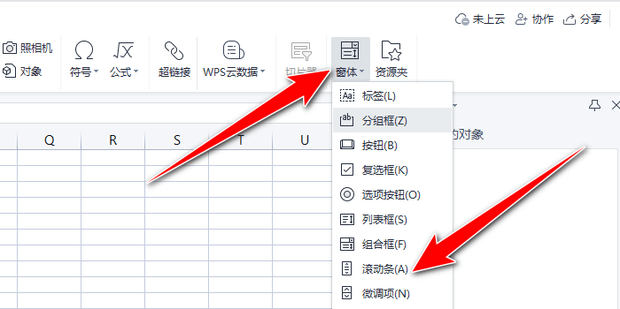excel表格怎么筛选重复数据?记住这7个操作方法快速筛选重复数据!
在excel表格办公中,我们对数据的筛选处理是很重要的工作之一,那么excel表格怎么筛选重复数据?请你记住这7个操作方法快速的筛选数据重复内容!
excel表格怎么筛选重复数据?
方法1:打开Excel表格,选中待处理的数据区域。
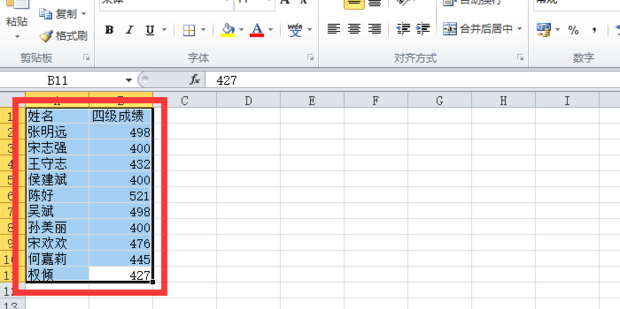
方法2:点击菜单栏中的‘开始’选项。
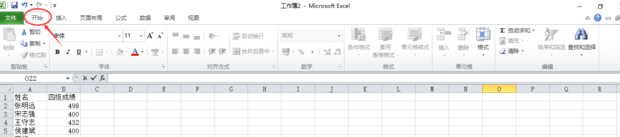
方法3:在菜单开始中选择‘条件格式’选项,然后点击‘条件格式’中的‘突出显示单元格规则’,最后点击‘突出显示单元规则’中‘重复值’。
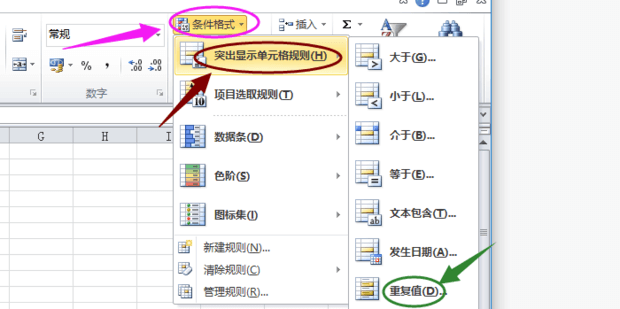
方法4:确认以Excel默认的格式突出显示重复值,重复的数据会以粉红色突出色显示。
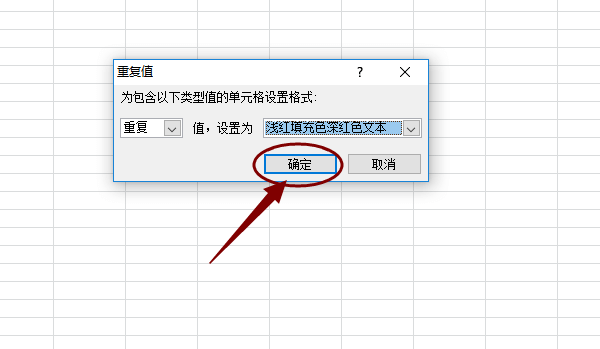
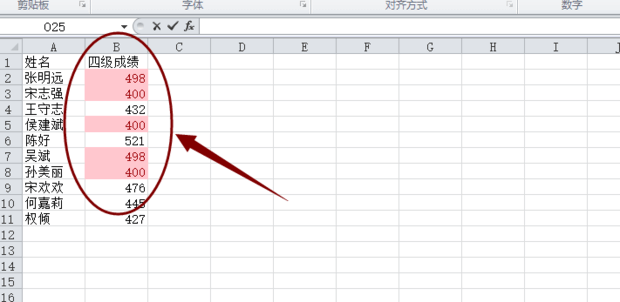
方法5:选中数据表格的标题行(图中的第一行),然后点击菜单开始--排序和筛选--筛选,为数据表格增加筛选行。提醒:(如果数据表格没有标题行,请在最前插入一空行,选中该空行作为筛选行)。
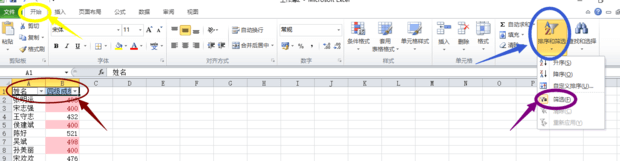
方法6:在需要筛选重复数据的列中(图中的成绩列),点击向下的黑三角形。选择按颜色筛选,选择其中的“粉红色”。
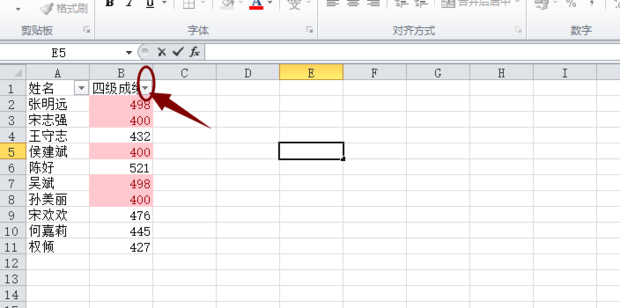
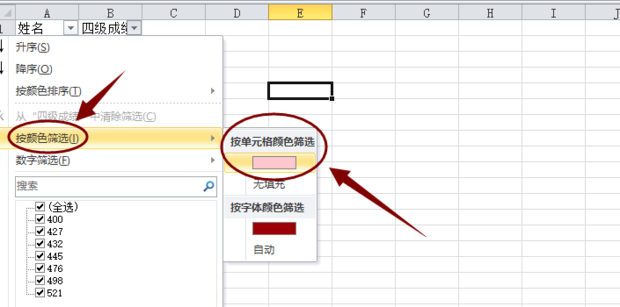
方法7:筛选后显示的是重复的数据,如果需要这部分数据,选中该数据区域,复制粘贴到其它工作表中即可。提醒:(如果想取消筛选,按Ctrl键+Z键)。
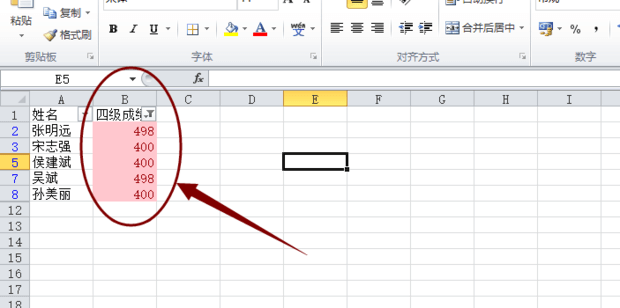
以上就是IT小知识网给大家介绍了【excel表格怎么筛选重复数据?】的7个操作方法,你学会操作了吗?赶快去实操下快速筛选重复数据的内容吧!
相关阅读
-
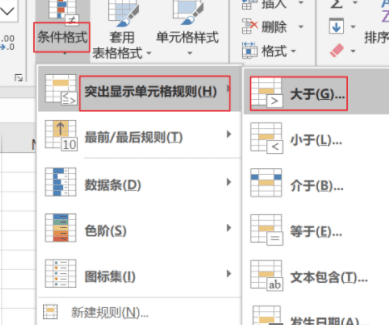
excel表格如何进行数据条件设置操作
5:所有大于“3”的数据都填充了浅红色,数字也变成了设置的深红色。3:在第一个文字框中输入数字“3”,在“设置为”右边的小三角点击,选择满足条件需要设置的格式。
-
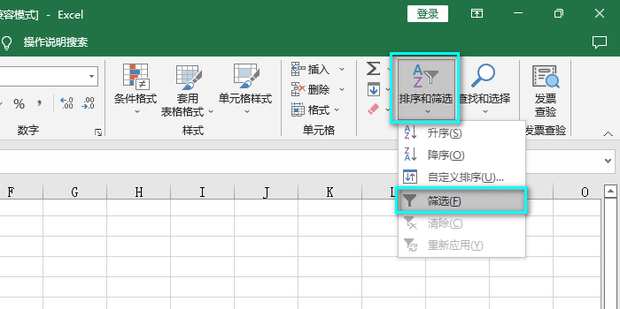
EXCEL表格筛选如何设置所需的选项内容
数据太多杂乱无章,怎样能使得数据清晰呢?在Excel表格中怎样筛选数据设置所需要的选项内容呢?下面来给介绍一下。5:在展开的窗口中可以进行筛选想要的数据,比如筛选绩效为壹佰元的数据。
-

excel表格中怎么根据表格里的数据做趋势图
方法1:进入系统,打开需要做趋势图的表格,再点击插入,选择需要用的趋势图。在excel表格中,做数据分析会做趋势图,这样数据更加直观明了,那么excel表格中怎么根据表格里的数据做趋势图?本文就给大家来介绍下操作方法吧!
-
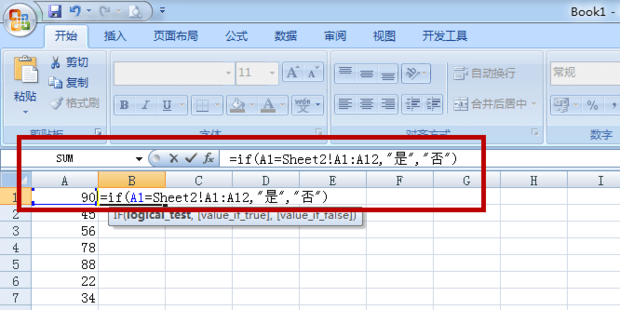
如何比对两个excel表格相同数据?excel怎么比对两个表格相同的数据?
以上就是IT小知识网全面的介绍了【如何比对两个excel表格相同数据?excel怎么比对两个表格相同的数据?】的7个操作方法,希望能帮到大家!方法7:然后就实现了数据的对比操作,同时也找出了重复的数据。两个excel表格相同的数据对比效果图如下:
-
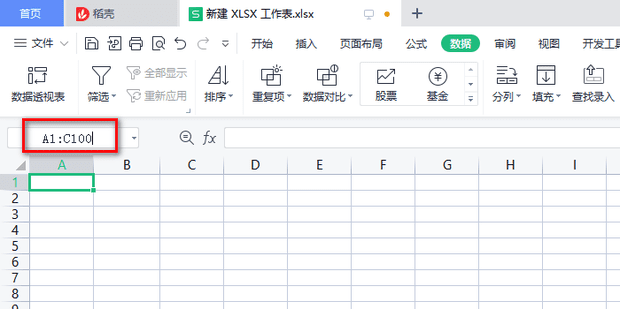
excel表格怎么快速选中大数据区域
2:这时如果想要选中A1到C100的区域,直接在刚才点击的位置输入:A1:C100,输入完成后点击回车键。在表格中选中自己需要的数据区域,你是不是还在用鼠标一个一个的点呢?效率低下不说,关键是费手腕啊,今天跟大家分享下我们如何快速的在表格中选中需要的数据区域,废话不多说,让我们直接开始吧!
-
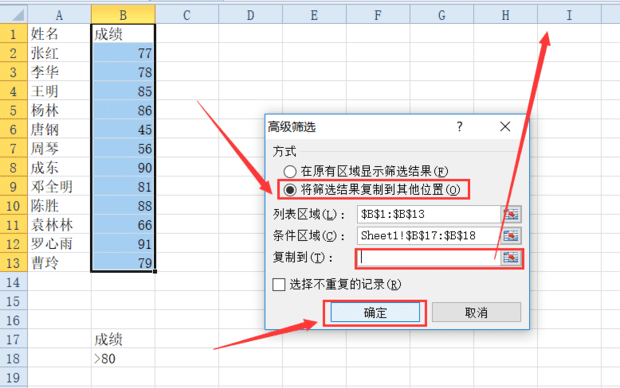
Excel表格中怎样使用高级筛选提取指定数据
3:然后点击菜单栏“数据”中的“排序和筛选”中点击“高级”。5:然后点击将筛选结果复制到其他位置。在结果区域选中任意的一列空白表格,然后点击确定。
-

如何设置Excel表格中的数据格式
2:随机写几个数,把这几个字选中,然后鼠标右击找到“设置单元格格式”。我们经常会用Excel表格输入各种各样的数据,数据有的是显示日期格式,货币格式,百分比格式,分数模式等等。在EXCEL选中数据后,在单元格格式选项中可以设置Excel表格中的数据格式,具体操作请参照以下步骤
-
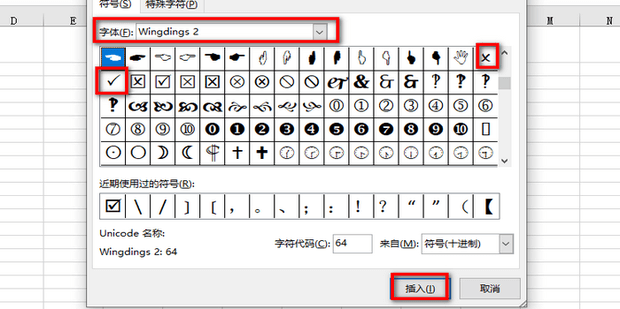
Excel表格怎么打钩打叉?excel表格中√打X符号怎么弄
在使用excel表格过程中,很多朋友们不知道Excel表格怎么打钩打叉?那么excel表格中√打X符号怎么弄?今天就给大家详细介绍下具体操作步骤!以上就是IT小知识网给大家图文介绍了【Excel表格怎么打钩打叉?excel表格中√打X符号怎么弄】excel表格办公教程,更多e
-
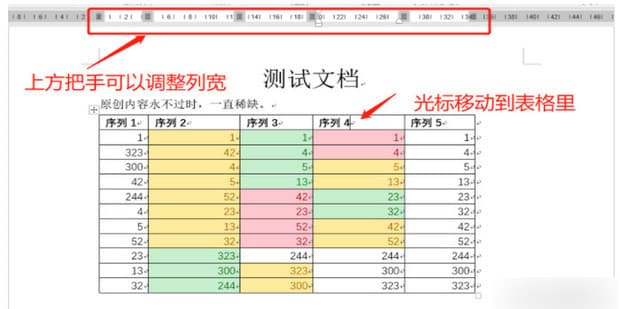
如何在Word中插入Excel表格
1:打开excel表格,框选要准备插入的内容,按“ctrl+C”进行复制。2:打开word,将光标移动到准备插入内容的位置,按“ctrl+v”进行粘贴。在日常生活中,我们经常需要使用word来编辑文档,而插入表格是word文档编辑的常见操作之一。表格的
-
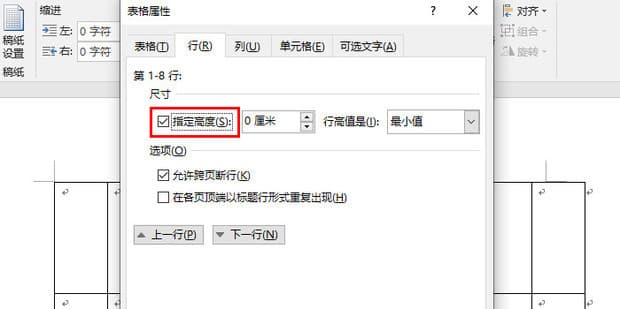
word表格分成了两页如何合并为一页
两页表格合并为一页可以通过调整表格每行的宽度,调整页面边距,或者通过调整表格以上的内容,可以将上面文字内容减少或者调整行距,使下页的表格能上移。具体操作如下:
-
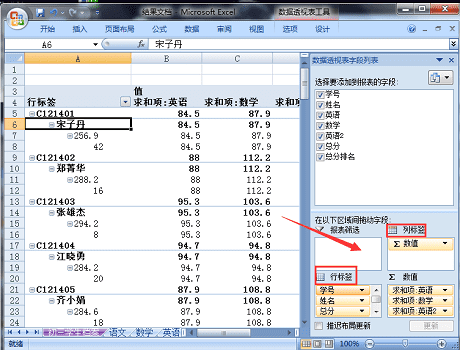
excel数据透视表怎么做
方法4:点击“插入”后,找到下方的“数据透视表“选项。方法9:可以根据个人需要,设置“列标签”、“行标签”等。
-
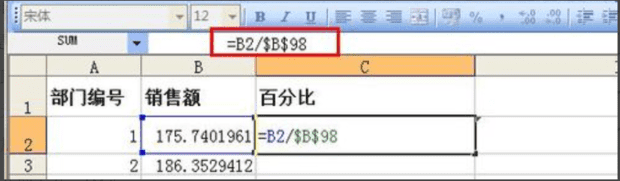
excel怎么算百分比?excel表格怎么计算百分比?
excel怎么算百分比?对于做销售管理的人来说,做报表经常会遇到数据计算百分比,那么excel表格中怎么计算数据的百分比呢?针对这一问题给大家分享下操作方法!方法6:在C2单元格,输入公式 =B2/$B$98 ,这个公式中运用了符号$,这是“固定不变的意思”,也就是说,一会我